Spotify Het is een van de beste muziekstreamingservices die er zijn, vooral als je van minder bekende artiesten houdt. Aan de andere kant kan niets een ervaring bederven Naar muziek aan het luisteren Sneller dan pauzeren en bufferen. Dit probleem komt veel voor op Spotify en heeft vele oorzaken, maar het goede nieuws is dat ze allemaal eenvoudig op te lossen zijn.
Als Spotify blijft pauzeren en je luisterervaring onderbreekt, kun je het volgende doen.
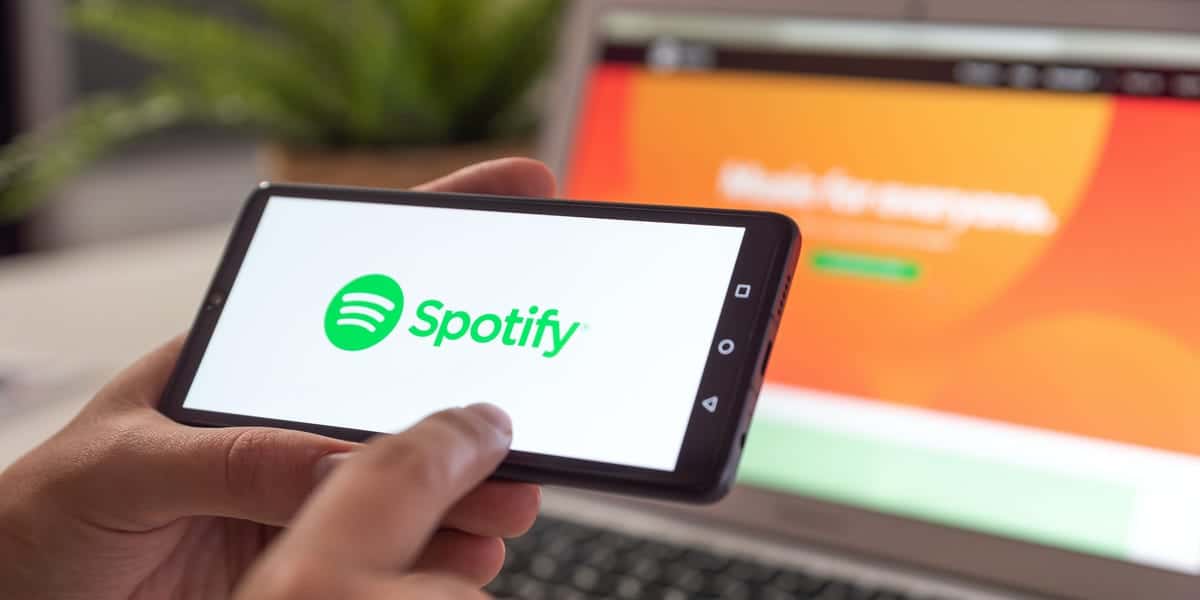
Energiezuinige modus uit
Alle mobiele apparaten hebben een optie voor een laag energieverbruik die app-activiteit op de achtergrond vermindert om de levensduur van de batterij te verlengen. In veel gevallen onderbreekt de energiebesparende modus het bijwerken van apps op de achtergrond, schakelt het automatisch ophalen van e-mail uit en stopt het downloaden. In andere gevallen kan het uw Spotify-streaming verstoren.
Als u naar Spotify luistert terwijl de energiebesparende modus is ingeschakeld, schakelt u deze uit. Op een iPhone is dit net zo eenvoudig als naar beneden vegen vanuit de rechterbovenhoek van het scherm en op het batterijpictogram tikken. U kunt ook toegang krijgen tot de energiebesparende modus door naar: Instellingen -> Batterij -> Energiezuinige modus.
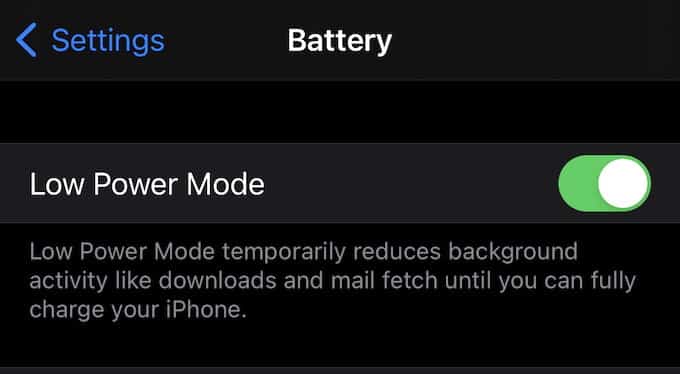
Android-apparaten gaan hier iets anders mee om. De instelling op Android-apparaten heet Battery Saver. Om toegang te krijgen, veegt u omhoog van boven naar beneden op het telefoonscherm en tikt u op het pictogram "Batterijbesparing" 
Bij het activeren van de functieBatterijbesparingU zult zien dat deze functie is ingeschakeld bovenaan het scherm.
Deze instelling kan Spotify op elk apparaat verstoren, of het nu een telefoon of een tablet is. Als je merkt dat Spotify pauzeert tijdens het luisteren naar muziek, probeer dan de energiebesparende modus uit te schakelen en zorg ervoor dat je voldoende lading hebt.
Schakel de gegevensbesparingsmodus uit
Spotify heeft een ingebouwde gegevensbesparingsmodus die de hoeveelheid gegevens vermindert die de app gebruikt bij het streamen via mobiele netwerken. Deze modus kan de afspeelkwaliteit verstoren en ervoor zorgen dat Spotify wordt gepauzeerd.
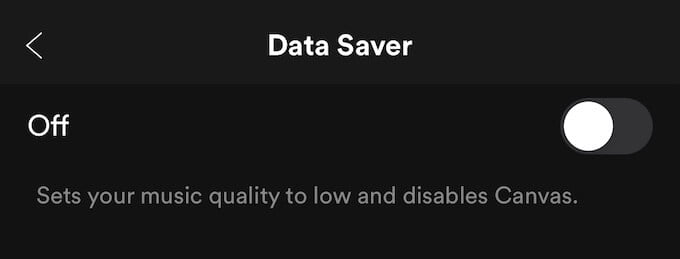
Om de gegevensbesparingsmodus te openen, tikt u op het tandwielpictogram in de rechterbovenhoek van het scherm en tikt u vervolgens op gegevensbesparing van de lijst. Zorg ervoor dat de schuifregelaar is ingesteld op uitzetten.
Start je apparaat opnieuw op
Een van de gemakkelijkste manieren om Spotify-pauzeproblemen op te lossen, is door uw apparaat opnieuw op te starten. U kunt een reset uitvoeren op een mobiel apparaat of "Start opnieuw opvanuit het Start-menu op uw computer, maar het is vaak het beste om het apparaat minimaal 15 seconden volledig uit te schakelen voordat u het opnieuw opstart.
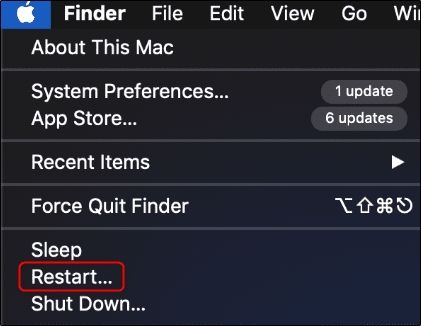
Als u dit doet, worden alle gegevens in de cache gewist en dit is een van de meest aanbevolen manieren om dergelijke problemen op te lossen. Nadat 15 seconden zijn verstreken, start u uw apparaat opnieuw op en probeert u opnieuw naar de Spotify-stream te luisteren.
Houd uw apparaat up-to-date
Er zijn momenten waarop Spotify niet goed werkt na een update, vooral na updates van het besturingssysteem. Zorg ervoor dat uw mobiele apparaat volledig is bijgewerkt met de nieuwste versie van het besturingssysteem.
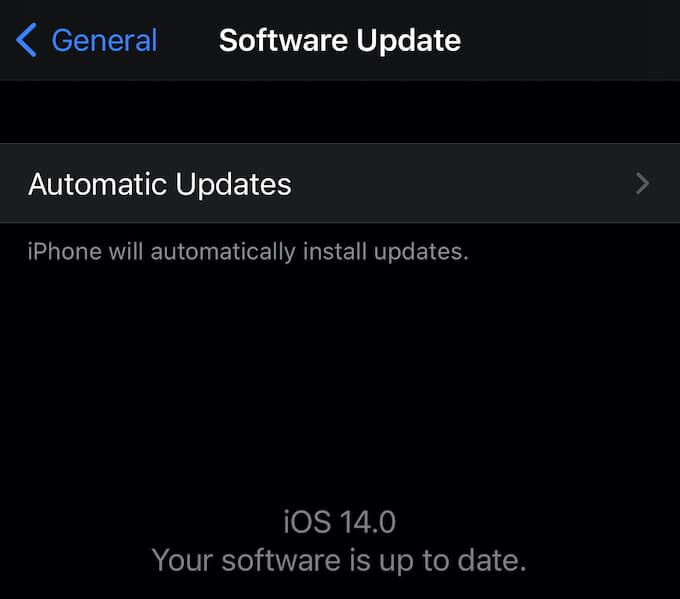
Een optie is om automatische updates in te schakelen. De andere optie is om handmatig te controleren of er momenteel een update beschikbaar is. Om dit op iOS te doen, ga naar Instellingen -> Algemeen -> Software-update. Ga op Android naarInstellingen', en selecteer Systeemupdates en klik vervolgens op Controleren op systeemupdates.
Overal uitloggen
Veel Spotify-gebruikers hebben gemeld dat het uitloggen van hun account op elk apparaat voordat ze weer inloggen de frequente pauzeproblemen van Spotify kan corrigeren.
Ga hiervoor naar je accountoverzichtspagina. Zodra je bereikt Deze pagina Scroll naar beneden en selecteer de knop . Overal uitloggen. Zodra u dat doet, moet u opnieuw inloggen op uw account.
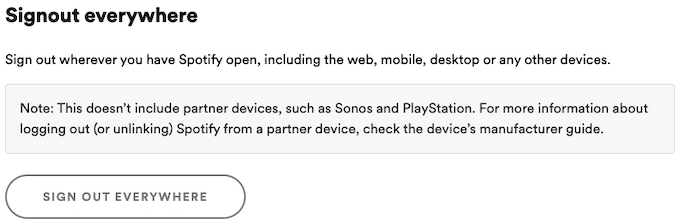
Houd er rekening mee dat deze optie geen Spotify-partnerapparaten omvat, dus deze optie zal je niet afmelden bij je PlayStation- of Sonos-apparaten.
Als uw Spotify-account ergens anders in gebruik is, kan dit onderbroken afspelen op uw apparaat veroorzaken. Door vanaf alle apparaten uit uw account uit te loggen, elimineert u ook de kans dat een andere onbevoegde gebruiker toegang krijgt tot uw account.
Verbinding maken met of loskoppelen van wifi
Met Spotify kun je kiezen uit meerdere kwaliteitsniveaus voor je muziekstreaming.
Music Basic biedt 160 kbps kwaliteit en vereist upload- en downloadsnelheden van ongeveer 384 kbps. Het volgende niveau biedt een kwaliteit van 320 kbps en vereist upload- en downloadsnelheden van 512 kbps. Om streaming van hoge kwaliteit te krijgen zonder resolutieverlies, hebt u minimaal 2 Mbps nodig om te downloaden en 0.5 Mbps om te uploaden.
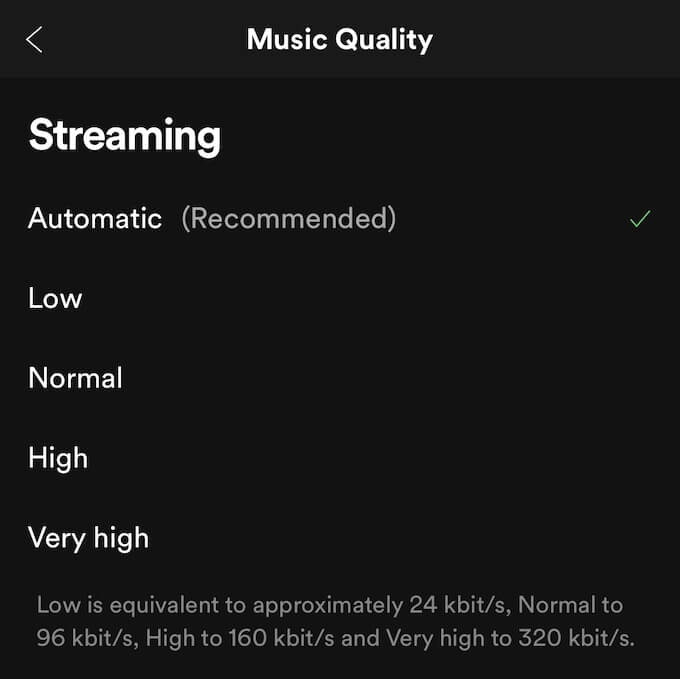
Deze snelheden moeten constant op dit niveau of hoger blijven, anders verandert de kwaliteit van je muziek dienovereenkomstig, wat vaak pauzes veroorzaakt. In veel gevallen is de derde generatie niet genoeg om hoge kwaliteit te krijgen.
Als je muziek in de hoogst mogelijke kwaliteit streamt en je krijgt niet de gewenste resultaten, probeer dan verbinding te maken met een wifi-netwerk. Als dit niet mogelijk is, verlaag dan de kwaliteit van de uitzending. Je moet er ook voor zorgen dat Spotify niet automatisch probeert te streamen in een hogere kwaliteit dan mogelijk is.
Open hiervoor Spotify en tik op het tandwielpictogram in de rechterbovenhoek van het scherm. Klik op Muziek kwaliteit En kijk naar de onderkant van de broadcast-header. Standaard wordt . geselecteerd automatisch. Kies uit Laag, Normaal, Hoog, Extra hoog. Als uw app vaak pauzeert, selecteert u laag of Normaal.
Spotify opnieuw installeren
Als je al deze methoden hebt geprobeerd en ze niet voor je werkten, verwijder dan Spotify van je apparaat. Op een pc betekent dit dat u de app moet verwijderen. Verwijder de app op de telefoon. Verwijder alle Spotify-gegevens en download en installeer de app opnieuw.
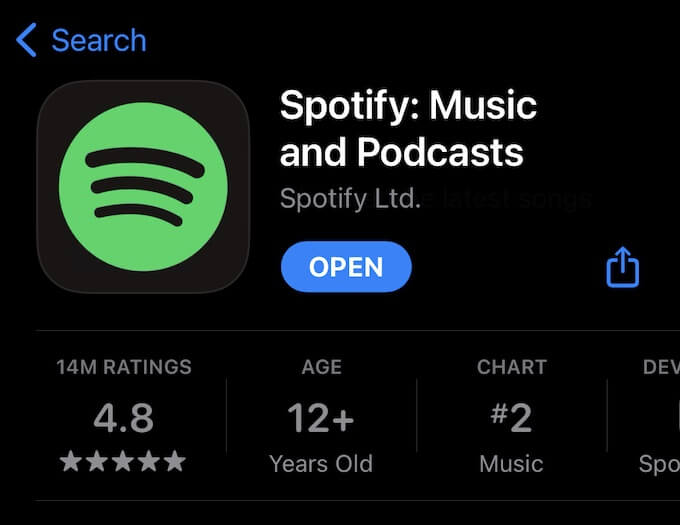
Tijdens de installatie kunnen fouten optreden die tot afspeelproblemen kunnen leiden. Door de app te verwijderen en opnieuw te installeren, kunt u werken met een nieuwe, nieuwe installatie.
Controleer uw AirPods
Als u een Bluetooth-hoofdtelefoon gebruikt, zorg er dan voor dat geen enkele instelling uw ervaring beïnvloedt. Het stopt bijvoorbeeld AirPods Apple pauzeert het nummer als het uit je oor is gehaald. Als uw Bluetooth-apparaat is uitgeschakeld, kan Spotify hierdoor pauzeren.
Om dit uit te testen, luister je naar een paar nummers zonder koptelefoon en luister je opnieuw met een koptelefoon. Als Spotify pauzeert bij het gebruik van een koptelefoon, is dat een goede indicatie dat er iets mis is met je Bluetooth-apparaat. U kunt ook uitchecken De beste manieren om de audiokwaliteit op AirPods Pro te verbeteren.







